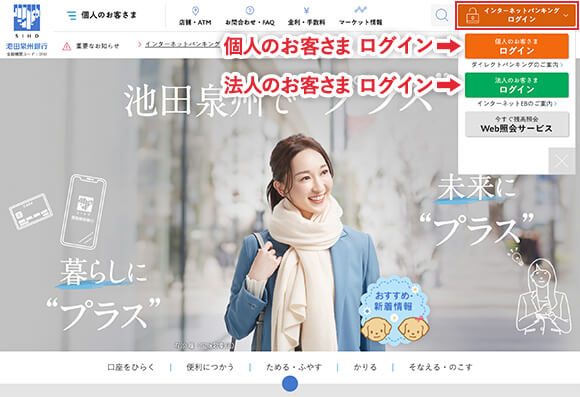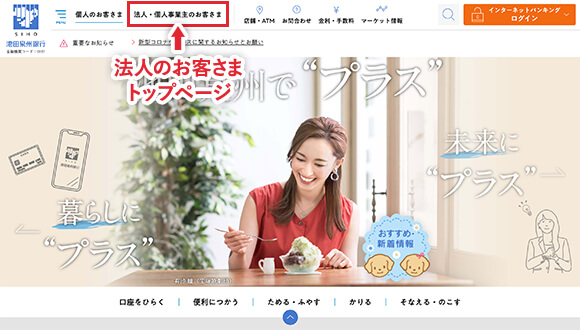�r�c��B�r�W�l�X�Q�[�g
�悭���邲����
�J�e�S���[����
�S��
�a���c���A���o�����ד���Web����Ɖ�ł�����A�r�c��B��s����̂����ȏ�������T�[�r�X�ł��B
�V�K���\���݂͓��s�z�[���y�[�W���\�ŁA�����X�s�v�ł��B
�u�C���^�[�l�b�gEB�v�Ƃ̈Ⴂ�͈ȉ���3�_�ł��B
- ���z��{�萔���������ł��B
- ���s�z�[���y�[�W���V�K���\���݂��\�ł��B
�i���s�����ł̐V�K���\���݂͎t���Ă���܂���j - �a���c���Ɖ�A���o�����Ɖ�\�ł����A�U���E�U�ցA�����U���A���^�U���A�����U�֓��̎����ړ��͂�������ł��܂���B
���z��{�萔���͖����ł��B
24���Ԃ��ł������p�\�ł��B
�Ȃ��A������1�E3���j����2:00�`6:00�A���N1��1������1��3���Ȃ�т�5��3������5��5���͏I�������p�ɂȂ�܂���B
�܂��A�Վ��T�[�r�X�x�~�\��������������m�F���������B
�p�\�R���A�X�}�[�g�t�H���A�^�u���b�g���炲���p���������܂��B�����p�������������������������B
- �X�}�[�g�t�H���E�^�u���b�g�i�ȉ��A�X�}�[�g�t�H�����j�������p�̍ہA���O�Ƀp�\�R���̃u���E�U�ɂė��p�Ҍ����̐ݒ���s���Ă��������B�i�ݒ���@���������j
- �X�}�[�g�t�H�����ł͈ꕔ�����p���������Ȃ��@�\���������܂��B�i���킵�����������j
- �X�}�[�g�t�H������ID�E�p�X���[�h�����ł̂ݗ��p�\�ł��B�C���^�[�l�b�gEB��d�q�ؖ��������ł����p�̕����܂߂ăX�}�[�g�t�H�����ł����p�����ꍇ��ID�E�p�X���[�h�����Ń��O�C�����������B�i���O�C��ID�̊m�F���@���������j
- �^�u���b�g�[���̓X�}�[�g�t�H����ʂ�\�����Ă����p���������܂��B
- �����̑g�����ȊO�ł̂����p�ɂ��ẮA����̕ۏ͂ł��܂���B
��̌_��ŁA�����̎x�X�̌�����o�^���邱�Ƃ͂ł��܂���B
�����J�ݓX���ƂɐV�K�o�^���s���A���ꂼ��̃��O�C��ID���擾���Ă����p���������B
ID�E�p�X���[�h�����ł����p�̏ꍇ�A�p�\�R���̎w���p�\�R�����Ƃ̓o�^�͕K�v����܂���B
�Ȃ��A�C���^�[�l�b�gEB�œd�q�ؖ��������������p�̕����r�c��B�r�W�l�X�Q�[�g�������p�̏ꍇ�A�p�\�R�����ɕۑ����ꂽ�d�q�ؖ����𗘗p���ă��O�C�����������܂��̂Ńp�\�R�����ɗ��p�ғo�^����Ɠd�q�ؖ����̔��s���삪�K�v�ł��B
- ���p�ғo�^����̏ڍׂ��p�\�R���lj��K�C�h�����m�F���������B
�ő�9�����܂ŕ\���\�ł��B
�I�t�B�X�ȊO�̃p�\�R������ł������p�\�ł��B
- �s���葽���̕������p����p�\�R���i�l�b�g�J�t�F���j�ł̂����p�͐����������܂���B
�Ȃ��A�u�C���^�[�l�b�gEB�v�œd�q�ؖ��������������p�̏ꍇ�́A�d�q�ؖ������擾���ꂽ�p�\�R������̂ݗ��p�\�ł��B
����\�ł��B
�}�X�^�[���[�U�ɂă��[�U�i���p�ҁj�̒lj����\�ł��B���p�҂�lj�����ۂ̑�����@�́A�r�c��B�r�W�l�X�Q�[�g�����p�}�j���A��P49�i14.���p�ҏ��̐ݒ�E�ύX�j�����m�F���������B
�Ȃ��A�u�C���^�[�l�b�gEB�v�œd�q�ؖ��������������p�̏ꍇ�́A���p�ɂȂ郍�O�C��ID���Ƃɓd�q�ؖ����s���܂��̂ŁA���O�C���̍ۂ͓d�q�ؖ�������ʂɕ����\�������ؖ����̒�����Y���̏ؖ�����I�����Ă��������B
- �����p��Windows�̃o�[�W�����ɂ��\�����قȂ�ꍇ���������܂��B
�����̗a���c���A�������o���\�c�����m�F�ł��܂��B
���A���^�C���ŏƉ�\�ł��B
�O�X��1�����瓖���܂ł̖��ׂ����m�F���������܂��B
�@�l�����C���^�[�l�b�g�o���L���O�u�C���^�[�l�b�gEB�v�Ƃ�1�N���b�N�ŃT�[�r�X�𑊌݂ɍs�����ł��܂��B
�u�C���^�[�l�b�gEB�v�ł͌����Ɖ���ƁE���p�ҏ��̕ύX�A�p�X���[�h�ύX�����s���܂��B
�u�r�c��BBigAdvance�v�����_�̂��q���܂́A�u�r�c��BBigAdvance�v��ID�E�p�X���[�h����͂��������ƁA����ȍ~��ID�E�p�X���[�h�̓��͖����Łu�r�c��B�r�W�l�X�Q�[�g�v����u�r�c��BBigAdvance�v�֑J�ڂ��邱�Ƃ��ł��܂��B
�ڍׂȑ���������p�}�j���A�������Q�Ƃ��������B
�y�C���^�[�l�b�gEB�̂��_�Ȃ����z
- �}�X�^�[���[�U
�V�K�o�^�������Ȃ����A��Ƃ��\���闘�p�҂ł��B1���̂ݓo�^�\�ŁA���g���܂ނ��ׂĂ̗��p�҂��Ǘ����邱�Ƃ��ł��܂��B - �Ǘ��҃��[�U
�Ǘ��Ҍ�����t�^���ꂽ���p�҂ł��B�������o�^�\�ŁA���g���܂ނ��ׂĂ̗��p�҂��Ǘ����邱�Ƃ��ł��܂��B - ��ʃ��[�U
�Ǘ��Ҍ������Ȃ����p�҂ł��B�������o�^�\�ŁA�}�X�^�[���[�U�A�܂��͊Ǘ��҃��[�U���w�肵���T�[�r�X�̂ݗ��p�\�ł��B
�y�C���^�[�l�b�gEB�̂��_������z
�u�C���^�[�l�b�gEB����}�j���A���v���������������B
���q���܂̓��ӂ������ŁA���s�̌�������d�q���ϓ���s�Ǝҁi�ȉ��A�ڑ����Ǝҁj�ɃT�[�r�X�A�g�iAPI�A�g�j���邱�Ƃ��ł��܂��B
���s�ƃT�[�r�X�A�g�iAPI�A�g�j���g�ς̃T�[�r�X���Ǝ҂́A�����������m�F���������B
API�A�g�ɂ��Ă悭���邲����������������Q�Ƃ��������B
- �ڑ����Ǝ҂�����T�[�r�X�ɂ��ẮA���s��������̂ł͂���܂���B�T�[�r�X���e�Ɋւ�����̂ɂ��Ă͐ڑ����Ǝ҂ւ��⍇�킹��������
�\����
�y�C���^�[�l�b�gEB�̂��_�Ȃ����z
�ȉ��̂��ׂĂ̏����������q���܂����\���݂ł��܂��B
- �@�l�܂��͌l���Ǝ�̂��q����
- �C���^�[�l�b�g�ɐڑ��ł���p�\�R����E���[�����������̂��q����
- ���ʗa�����������̂��q����
�y�C���^�[�l�b�gEB�̂��_������z
�ǂȂ��ł������p�\�ł��B�i�r�W�l�X�Q�[�g��p�y�[�W��菉�p�o�^���K�v�ł��j
���\���ݕ��@�́A�u�C���^�[�l�b�gEB�v�̂��_��L���ɂ���ĈقȂ�܂��B
�y�C���^�[�l�b�gEB�̂��_�Ȃ����z
���s�z�[���y�[�W�̒r�c��B�r�W�l�X�Q�[�g��p�y�[�W���u���\���݁v�{�^�����N���b�N���ăA�J�E���g���擾���������B���̌ネ�O�C������я��p�o�^�����{���Ă��������B
�y�C���^�[�l�b�gEB�̂��_������z
���s�z�[���y�[�W�̒r�c��B�r�W�l�X�Q�[�g��p�y�[�W���u���O�C���v�{�^�����N���b�N���A���p�o�^�����{���Ă��������B
���t���鏑�ނ͂������܂���B
�����ɂ����p���\�ł��B
�t���[���[���ł������p�͉\�ł����A�Z�L�����e�B�̖ʂ��琄�����Ă���܂���B
�ύX
������X�Ɂu�͏o�����ύX�́v�̂���o���K�v�ł��B
�ȉ��̑�������肢�������܂��B
- �u�r�c��B�r�W�l�X�Q�[�g�v�Ƀ��O�C����A�T�C�h���j���[�́u�ݒ�v���u�ݒ肷��v��I��
- �u���p�ҊǗ��v��I��
- �u���p�ҏ��̊Ǘ��v��I��
�ڍׂȑ���������p�}�j���A�������Q�Ƃ��������B
���葱���́u�r�c��B�r�W�l�X�Q�[�g �o�^�E�ύX�E���˗����v�ɂ��L���̂����A���s������x�X�����ւ���o���������B
2�ڈȍ~�̌�����lj������ꍇ�́A����X�������ꖼ�`�̌����̂ݒlj����ł��܂��B
�����Ǘ��_�b�V���{�[�h��ʂ̊e�����c���ɂ͍ő�9�����܂ŕ\���\�ł��B
���ʗa���y�ѓ����a���ł��B
�ȉ��̑�������肢�������܂��B
- �u�r�c��B�r�W�l�X�Q�[�g�v�Ƀ��O�C����A�T�C�h���j���[�́u�ݒ�v���u�ݒ肷��v��I��
- �u���p�ҊǗ��v��I��
- �u���p�ҏ��̊Ǘ��v��I��
�ڍׂȑ���������p�}�j���A�������Q�Ƃ��������B
�Ȃ��A�{����̓}�X�^�[���[�U�E�Ǘ��҃��[�U�݂̂��s���܂��B
�ȉ��̑�������肢�������܂��B
- �u�r�c��B�r�W�l�X�Q�[�g�v�Ƀ��O�C����A�T�C�h���j���[�́u�ݒ�v���u�ݒ肷��v��I��
- �u���p�ҊǗ��v��I��
- �u���p�ҏ��̊Ǘ��v��I��
�ڍׂȑ���������p�}�j���A�������Q�Ƃ��������B
�u�m�F�v�͑S���[�U�\�A�u�ύX�v�̓}�X�^�[���[�U�E�Ǘ��҃��[�U�̂݉\�ł��B
�C���^�[�l�b�gEB�œd�q�ؖ��������������p�̏ꍇ�́A���O�C��ID�̕ύX�͂ł��܂���B
���O�C��ID�E�p�X���[�h�̍Ď擾���K�v�ƂȂ�܂��B
�ȉ��̃y�[�W�́u���O�C��ID�擾�v���N���b�N���A�葱����i�߂Ă��������B
https://www.0161.houjinportal.anser.ne.jp/
�Ȃ��A���O�C��ID�E�p�X���[�h�̏����������Ă��A�Ɖ�p�Ïؔԍ��͏������O�Ɠ����ł��B
�u�r�c��B�r�W�l�X�Q�[�g �o�^�E�ύX�E���˗����v�����L���̂����A���s������x�X�����ւ���o���������B
�X�}�[�g�t�H����^�u���b�g�[���ł����p�̍ۂ́A�}�X�^�[���[�U�܂��͊Ǘ��҃��[�U�ɂĕK�����O�Ƀp�\�R���̃u���E�U�ɂė��p�Ҍ����o�^���s���Ă��������B
- �}�X�^�[���[�U�܂��͊Ǘ��҃��[�U�ɂă��O�C����A���j���[���u�ݒ�v�܂��́A��ʉE��u�C���^�[�l�b�gEB�ցv-�u�Ǘ��v��I��
- �u���p�ҊǗ��v-�u���p�ҏ��̊Ǘ��v��I��
- �y���p�҂�V���ɒlj����A�X�}�[�g�t�H���̌�����ݒ肷��ꍇ�z
�u�V�K�o�^�v���N���b�N���܂��B
�y�o�^�ς݂̃��[�U���ɃX�}�[�g�t�H���̌�����ݒ肷��ꍇ�z
�Y���̃��[�U��I�����A�u�ύX�v���N���b�N���܂��B - �y���p�҂�V���ɒlj����A�X�}�[�g�t�H���̌�����ݒ肷��ꍇ�z
���O�C��ID�E���O�C���p�X���[�h����ݒ�̂����A�X�}�[�g�t�H�����ɂ��Ắu���p����v��I�����A�u���ցv�{�^�����N���b�N���܂��B
�y�o�^�ς݂̃��[�U���ɃX�}�[�g�t�H���̌�����ݒ肷��ꍇ�z
�X�}�[�g�t�H�����ɂ��Ắu���p����v��I�����A�u���ցv�{�^�����N���b�N���܂��B - �m�F�p�p�X���[�h�ƃC���^�[�l�b�gEB���_��҂��܂̓����^�C���p�X���[�h����͂��A�u���s�v�{�^�����N���b�N
���킵���́A�X�}�[�g�t�H�����p�����ݒ葀��K�C�h�����m�F���������B
�g���u��
�y���͂��ꂽID�E�p�X���[�h������Ă���ꍇ�z
CapsLock�ENumLock��ON�EOFF����̓��[�h�����킹�Ă��m�F���������B
�����g�ȊO�̃}�X�^�[���[�U�܂��͊Ǘ��҃��[�U�Ɋm�F���˗����Ă��������B
������@�͈ȉ��̒ʂ�ł��B
- �u�r�c��B�r�W�l�X�Q�[�g�v�Ƀ��O�C����A�T�C�h���j���[�́u�ݒ�v���u�ݒ肷��v��I��
- �u���p�ҊǗ��v��I��
- �u���p�ҏ��̊Ǘ��v��I��
�ڍׂȑ���������p�}�j���A�������Q�Ƃ��������B�Ȃ��A�{����̓}�X�^�[���[�U�E�Ǘ��҃��[�U�݂̂��s���܂��B
�����g���}�X�^�[���[�U�ŁA�����ɊǗ��҃��[�U�����Ȃ��ꍇ�AEB�T�|�[�g�Z���^�[�ɂ��A���̂����A�uEB�T�[�r�X�lj����˗����v��EB�T�|�[�g�Z���^�[���Ă�FAX���Ă��������B
�����g�ȊO�̃}�X�^�[���[�U�܂��͊Ǘ��҃��[�U�Ƀ��O�C���p�X���[�h�E�m�F���p�p�X���[�h�̕ύX���˗����Ă��������B
������@�͈ȉ��̒ʂ�ł��B
- �u�r�c��B�r�W�l�X�Q�[�g�v�Ƀ��O�C����A�T�C�h���j���[�́u�ݒ�v���u�ݒ肷��v��I��
- �u���p�ҊǗ��v��I��
- �u���p�ҏ��̊Ǘ��v��I��
�ڍׂȑ���������p�}�j���A�������Q�Ƃ��������B�Ȃ��A�{����̓}�X�^�[���[�U�E�Ǘ��҃��[�U�݂̂��s���܂��B
�����g���}�X�^�[���[�U�ŁA�����ɊǗ��҃��[�U�����Ȃ��ꍇ�AEB�T�|�[�g�Z���^�[�ɂ��A���̂����A�uEB�T�[�r�X�lj����˗����v��EB�T�|�[�g�Z���^�[���Ă�FAX���Ă��������B
�����g�ȊO�̃}�X�^�[���[�U�܂��͊Ǘ��҃��[�U�ɗ��p��~�����̑�����˗����Ă��������B
������@�͈ȉ��̒ʂ�ł��B
- �u�r�c��B�r�W�l�X�Q�[�g�v�Ƀ��O�C����A�T�C�h���j���[�́u�ݒ�v���u�ݒ肷��v��I��
- �u���p�ҊǗ��v��I��
- �u���p�Ғ�~�E�����v��I��
�ڍׂȑ���������p�}�j���A�������Q�Ƃ��������B�Ȃ��A�{����̓}�X�^�[���[�U�E�Ǘ��҃��[�U�݂̂��s���܂��B
�����g���}�X�^�[���[�U�ŁA�����ɊǗ��҃��[�U�����Ȃ��ꍇ�AEB�T�|�[�g�Z���^�[�ɂ��A���̂����A�uEB�T�[�r�X�lj����˗����v��EB�T�|�[�g�Z���^�[���Ă�FAX���Ă��������B
�u�r�c��B�r�W�l�X�Q�[�g �o�^�E�ύX�E���˗����v�����L���̂����A���s������x�X�����ւ���o���������B
�X�}�[�g�t�H����^�u���b�g�[���ł����p�̍ۂ́A���O�Ƀ}�X�^�[���[�U�܂��͊Ǘ��҂ɂăp�\�R���̃u���E�U�ɂė��p�Ҍ����̐ݒ���s���Ă��������B
�ݒ���@�ɂ��Ă������������m�F���������B